プレゼン全般
目次
数値処理
目次(ページ内)
プレゼンテーションソフトで可能なこと
配慮
図解
画像
プレゼンテーションソフトで可能なこと
プレゼンテーションソフトで可能なこと(概略)
このファイルは、必ず右クリックしてファイルをUSBメモリーキーやMOなどに保存してから、
デモ用ファイル(必ず右クリックして保存、パスワード不要、パワーポイントファイル形式)
デジプレ秘伝集
偶然見つけたおもしろいデジタルプレゼンサイト集−親サイト(医薬系ポータルサイトのようだ)。
配慮
配慮
色盲の人にもわかるバリアフリープレゼンテーション法
色盲の人にもわかるプレゼンテーションというものがある。
黄色人種とよばれるグループでは、男性の20人に1人という非常に高い率で色覚障害等が見られる。
配色やちょっとした工夫で見やすくなる(2004年4月に東京大学で行われた日本林学会で、得た情報より)。
図解
図解
久恒啓一図解ウェブ−『図で考える人は仕事ができる』という著書を書いた人のWebページ
→図解マスターというソフトウェアも発売された。
図解マスターは、アドインが用意されているので、PowerPointなどのソフトウェアでも自由に使用できる。
●図解マスターをテスト中!と書いて数年経った、、、。
図解マスターで書いてみた(自分で手書きで書いた図解を会議のプレゼン用に書き直すことに使った)。
なかなか、良い具合にできて、会議の資料としてなかなか役に立った(自画自賛、、、)。
(会議資料なので、読めない状態でしかアップロードできません)
表計算ソフトの「おわりに」にもある程度書きましたが、考える空間を脳以外の場所に作り出す作業をすること(グラフや作図)で、脳だけで考えるより人間はより的確に考えることができることがあると私は思っています。考えることを、頭の中だけでなく、紙の上でも、PCの上でも、友達の頭(会話)でも、様々な空間を利用して続けてください。
画像
デジタル画像データの取り扱い
1.ビットマップ画像: 画像を、点(正方形のドット)の集まりにより、表現する画像描画方法の一つ。
「ラスタ画像」や「ラスタグラフィックス」も同じ意味である。
ビットマップ形式は、拡大・縮小・変形に対して、ドットの情報(色など)から新しいドッの情報(色など)を補間して画像を作り出すため、画像がぼやけたり、ギザギザが目立ったりすることがある。
Web上で閲覧できるビットマップグラフィックスの代表的な形式は、PNG、JPEG、GIFである。その他、画像処理ソフト等で扱える画像形式には、BMP、TIFF、PICTなど様々な形式が存在する。通常の画像処理ソフトウェアや画像を貼り付けられるソフトウェアでは、この形式の画像が扱える。
ビットマップ(ラスタ)画像
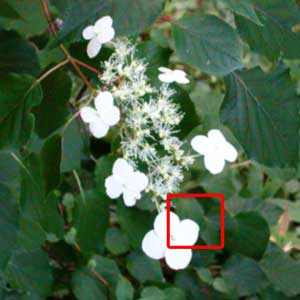
赤い枠の中を拡大して、表示すると

2.ベクタ画像:画像を、点や点を結ぶ直線、曲線などで、表現する画像描画の方法の一つ。
「ベクタグラフィックス」も同じ意味である。
ベクタ形式は、拡大・縮小・変形に対して、座標などの情報を元に、新しい画像を再計算し作り出すため、画像が拡大などによって、ぼやけたり、ギザギザが目立ったりすることはない。
下のように輪郭がはっきりしたイラスト作成に向いている。
現状では、ベクタ形式の画像をWeb上に表示するのはやや面倒です。
ベクタ形式を使える画像処理ソフトウェアとして、Illustratorが最も有名なソフトウェアです。
ベクタ画像(実際にはラスタ画像をイメージとして表示しているだけです)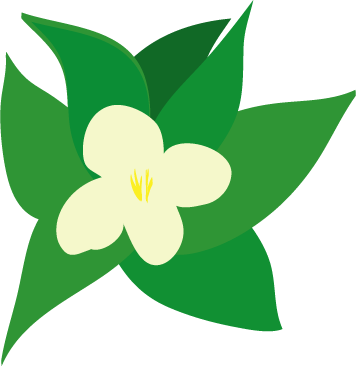
拡大して、表示すると(実際にはラスタ画像をイメージとして表示しているだけです)
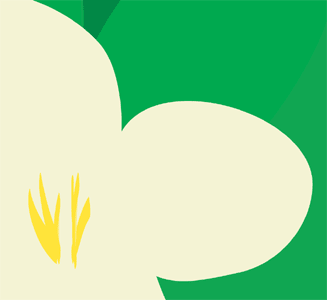
おまけ:スクリーンプリント
キーボードには、Print Screenというキーがあり、これを押すことで、PC画面をコピーできる。
Alt + Print Screenでは、現在、アクティブになっているウインドウのみがコピーできる。
みんなの使っている資料は、すべてこの機能のおかげで製作できた。
ページトップへ戻る